ユーザーがタスクバーでツールバーを追加または削除できないようにするにはどうすればよいですか?
タスクバーは、画面の下部にあるWindows 10の要素であり、ツールバーは、タスクバーが提供する多くの機能の1つです。ユーザーが新しいツールバーを設定または作成できる組み込みのツールバーがいくつかあります。タスクバーツールバーは、アドレス、リンク、および特定のファイルにすばやくアクセスするのに役立ちます。これは、タスクバーを右クリックしてオプションを選択することで簡単に設定できます。ただし、PCを複数のユーザーが使用している場合は、この機能を使用してツールバーを有効または無効にすることもできます。他の標準ユーザーがWindowsタスクバーのツールバーを追加または削除したくない場合は、この記事が役に立ちます。
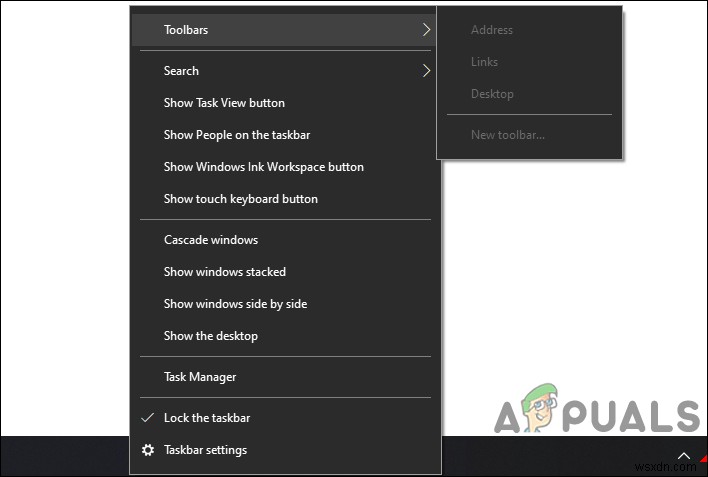
設定の中には、標準ユーザー向けに制限できるものと、知識の少ないユーザー向けに制限できるものがあります。ユーザーが使用する唯一の設定を無効にする必要はありませんが、不要な設定を無効にすることもできます。 Windows 10には多くの機能があり、それぞれがほとんどのユーザーによって使用されているわけではありません。
ローカルグループポリシーエディターを使用したツールバーの無効化
グループポリシーは、Windowsオペレーティングシステムを一元的に構成および管理する方法を提供するツールです。管理者は、ローカルグループポリシーエディターを使用して、Windowsでさまざまな種類の設定を有効または無効にできます。タスクバーのツールバーを有効または無効にするための特定の設定があります。この設定を有効にすると、タスクバーからアクセスできるツールバーオプションがグレー表示されます。
注 :グループポリシーエディターはWindows Home Editionsでは使用できません。使用している場合は、この方法をスキップしてください。
- 実行を開きます Windowsを押してダイアログを表示します およびR キーボードのキーを一緒に。 ローカルグループポリシーエディターを開くには 、「 gpedit.msc」と入力します 」を入力して、 Enterを押します。 鍵。
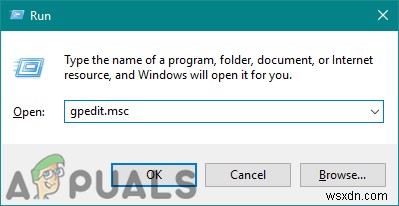
- ローカルグループポリシーエディターウィンドウで次の設定に移動します:
User Configuration\ Administrative Templates\ Start Menu and Taskbar\
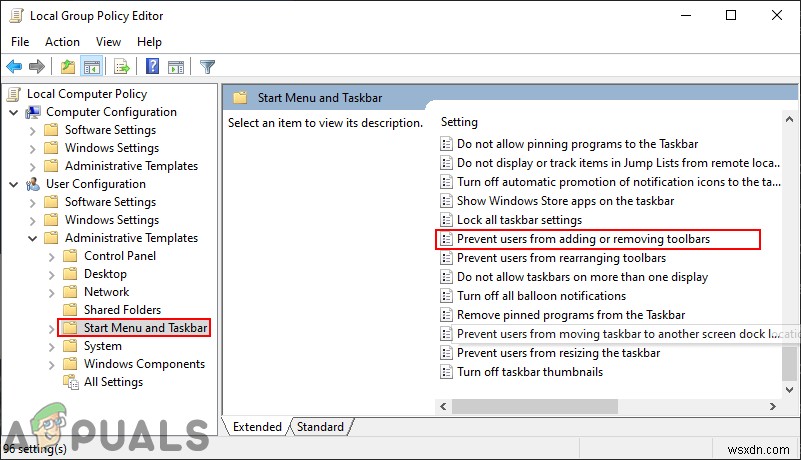
- 「ユーザーがツールバーを追加または削除できないようにする」という名前の設定をダブルクリックします 」と表示され、別のウィンドウで開きます。次に、トグルオプションを未構成から変更します 有効 。
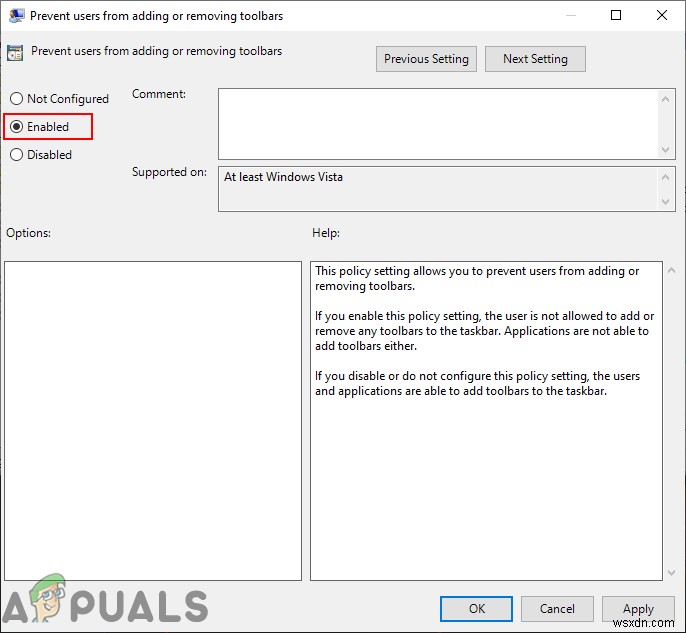
- 最後に、適用/OKをクリックします ボタンをクリックして変更を保存します。これにより、タスクバーのツールバーが無効になります。
- 有効にする 元に戻すには、トグルオプションを未構成に戻す必要があります または無効 手順3で。
レジストリエディタを使用したツールバーの無効化
基本的に、グループポリシーは、Windowsレジストリを変更および更新します。ただし、システムでグループポリシーエディターを使用できない場合は、レジストリを手動で直接変更できます。これには、その特定の設定で欠落しているキーまたは値を作成するためのいくつかの技術的な手順が必要になります。新しい変更を加える前に、Windowsレジストリのバックアップを作成することをお勧めします。これは、Windowsレジストリの設定が間違っていると、システムに問題が発生するためです。
- 実行を開きます Windowsを押してダイアログを表示します およびR キーボードのキー。 ローカルグループポリシーエディターを開くには 、「 regedit」と入力します 」を入力して、 Enterを押します。 鍵。 [ユーザーアカウント制御]ダイアログでプロンプトが表示されたら、はいを選択します オプション。
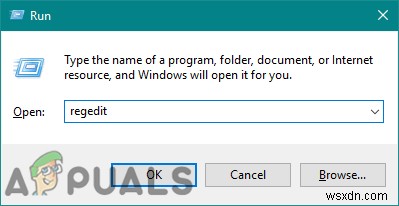
- レジストリエディタウィンドウで次のパスに移動します:
HKEY_CURRENT_USER\Software\Microsoft\Windows\CurrentVersion\Policies\Explorer
- 右ペインを右クリックして、新規> DWORD(32ビット)値を選択します。 オプション。この値に「TaskbarNoAddRemoveToolbar」という名前を付けます 「。
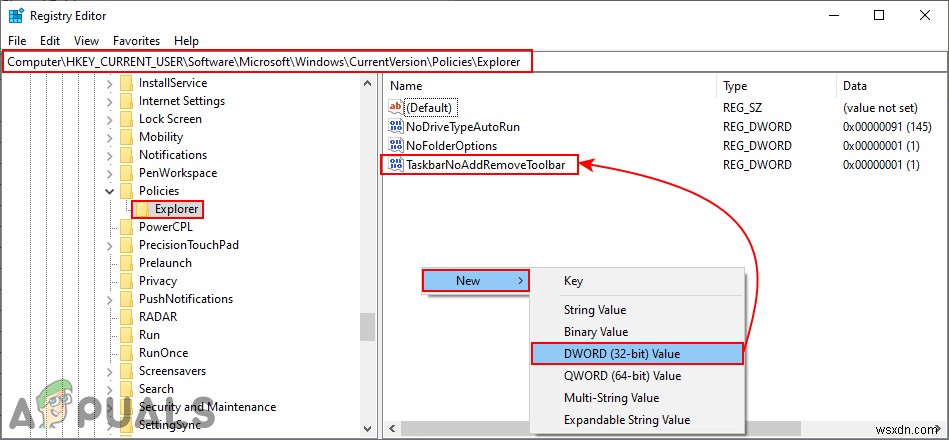
- 値をダブルクリックして開き、値のデータを 1に変更します。 。
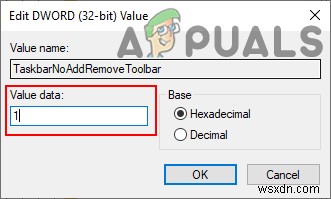
- 再起動 レジストリエディタですべての変更を行った後、コンピュータ。これにより、システムに変更が適用され、タスクバーのツールバーが無効になります。
- 有効にする 元に戻すには、値データを 0に変更する必要があります または削除 レジストリエディタからの値。
-
Windows 10 でユーザーがデスクトップの壁紙を変更できないようにする
ユーザーがデスクトップの壁紙を変更できないようにするWindows 10: 多国籍企業で働いている場合、会社のロゴがデスクトップの壁紙になっていることに気付いたかもしれません。また、壁紙を変更しようとしても、ネットワーク管理者がユーザーによるデスクトップの壁紙の変更を妨げている可能性があるため、変更できない場合があります。また、PC を公共の場で使用する場合、この記事は興味深いかもしれません。ユーザーが Windows 10 でデスクトップの壁紙を変更できないようにすることもできるからです。 デスクトップの壁紙が変更されないようにする方法が 2 つあります。そのうちの 1 つは、Windo
-
Windows 11 のタスクバーから天気ウィジェットを削除する方法
Windows 11 では、画面の左側にあるまったく新しいウィジェット ペインが導入されました。 Windows 11 の新しい外観に合わせて新しいユーザー インターフェイスが追加されましたが、ウィジェットはユーザーに歓迎されませんでした。これは初めてではありません。Windows は、オペレーティング システムのウィジェット側で手を試しました。ウィジェット ペインは、天気、株価情報、ニュースなどの情報のハブとして機能しますが、ほとんどの人はほとんど使用しません。もう 1 つの顕著な点は、ライブ天気 &ニュース ウィジェットです。 これはタスクバーにあるので、気付かないのは難しいです。 Win
